W Kalendarzu, w zależności od wyboru jego modułu, wiersze mogą dotyczyć konkretnego pojazdu, kierowcy, zlecenia lub oferty. Istnieją jednak dodatkowe możliwości, które pozwolą wyświetlać ważne dla Ciebie informacje w każdym z wymienionych modułów Kalendarza. Aby się z nimi zapoznać otwórz
Sposoby wyświetlania pasków – opcje wyświetlania w Kalendarzu
Zlecenia, przypomnienia, oferty widoczne w Kalendarzu jak wiemy wyświetlane są w postaci tzw. pasków zleceń. Ich długość zależy od przedziału czasowego, który zajmują – niektóre trwają kilka dni inne kilka godzin. W zależności od wyboru formy wyświetlania Kalendarza – 1
Kolory pasków zleceń – opcje wyświetlania w Kalendarzu
Kolory pasków zleceń widocznych w Kalendarzu możemy personalizować na kilka różnych sposobów w zależności czy dotyczą one trasy turystycznej, linii czy zostały one oznaczone jako wyróżnione – bardzo dla nas ważne. Aby przejść do ustawień kolorów pasków zleceń otwórz okno
Informacje na paskach – opcje wyświetlania w Kalendarzu
Informacje na paskach zleceń możemy spersonalizować wybierając rodzaj opisu, etykiety na trasie liniowej oraz rodzaj powiadamiania kierowców. Aby przejść do ustawień informacji wyświetlanych na paskach zleceń otwórz okno „Opcje wyświetlania” – jak to zrobić przeczytasz w tym artykule KLIK. Opis
Opcje wyświetlania w kalendarzu tras
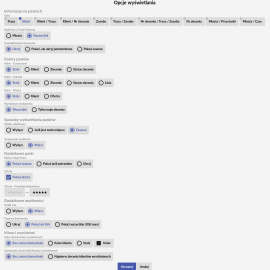
Istnieje wiele możliwości wyświetlania zleceń, ofert czy przypomnień dotyczących zasobów w widoku kalendarza. Dzięki „opcjom wyświetlania” możesz przyspieszyć swoją pracę dostosowując do swoich preferencji wyświetlane w kalendarzu informacje! Opcje wyświetlania znajdziesz klikając na ikonę w prawym, górnym rogu modułu Kalendarz:
Filtrowanie ofert po dacie wygaśnięcia
Oferta za kilka dni straci ważność, a klient nie decyduje się na realizację? Warto zapytać dlaczego i negocjować cenę, ale aby to zrobić najpierw warto zauważyć jej bliski termin wygaśnięcia. Teraz w PlanBus.pl możesz filtrować wszystkie oferty w Twojej firmie
Wyświetlanie przypomnień o wygaśnięciu Ofert w Kalendarzu
W celu skorzystania z funkcji przypomnień o wygaśnięciu oferty w Kalendarzu przejdź do sekcji „Szczegóły” dostępnej w edycji wybranej Oferty: Przypomnienie to będzie wyświetlane w zakładce Oferty w Kalendarzu w wybranym przez nas dniu: Przypomnienia o wygaśnięciu ofert widoczne są
Ustawienia koloru oferty i prawdopodobieńtwa realizacji
W PlanBus.pl nie zapomnisz o żadnej z ofert. Dzięki możliwości ustawienia indywidualnego koloru oraz wysokości prawdopodobieństwa realizacji nic nie umknie Twojej uwadze, oszczędzisz czas, a przychody ponownie będą miały szansę wzrosnąć 🙂 Kolor oferty Kolor ustawić możesz na etapie tworzenia
Utwórz alternatywne oferty dla klienta za pomocą kilku kliknięć
Chcą Państwo przedstawić swojemu klinetowi kilka ofert różniących się kosztami związanymi np. z wyborem pojazdu? Kolejne tworzenie oferty, ponowne wpisywanie sporej ilości danych dla zmiany dosłownie dwóch pól? Nie trać czasu i użyj wbudowanej w PlanBus funkcji „Utwórz podobne” oszczędzając
Jak dodać ofertę – poradnik krok po kroku
W celu dodania oferty kilknij w dział „Oferty” w menu głównym PlanBus.pl: Następnie, klikjnij przycisk „Dodaj” w prawym, górnym rogu: Kliknięcie to spowoduje przeniesienie do formularza dodawania oferty. Dane Klienta Mamy tam dwie możliwości: – wyszukiwanie już istniejącego w systemie
